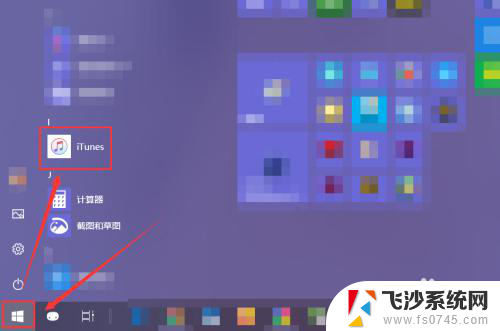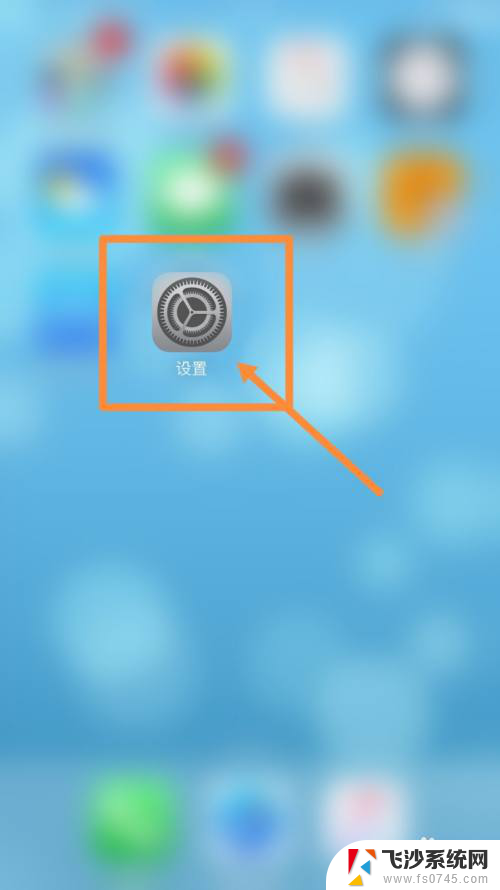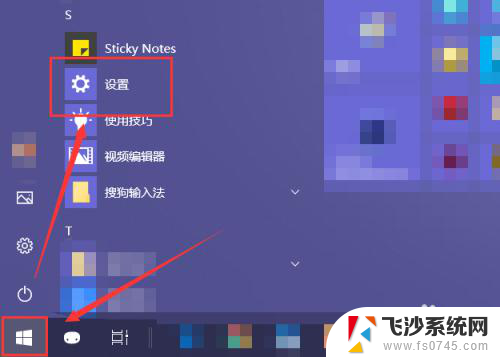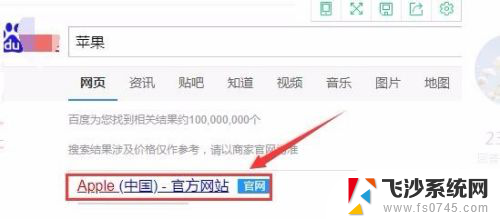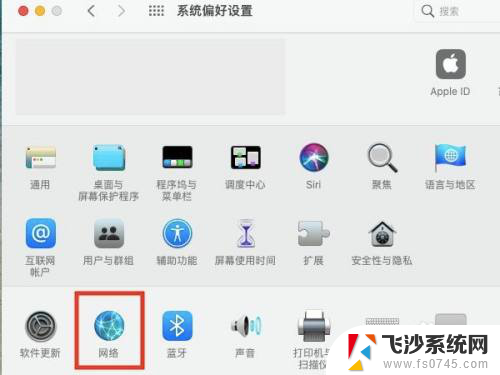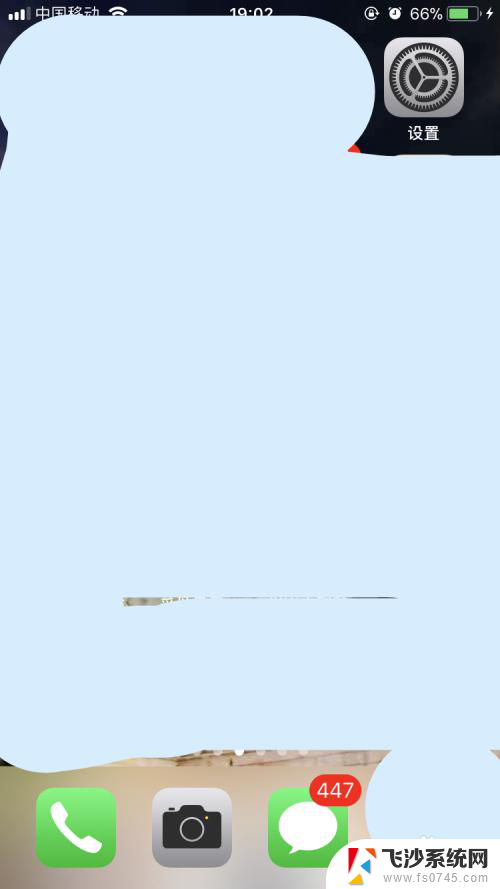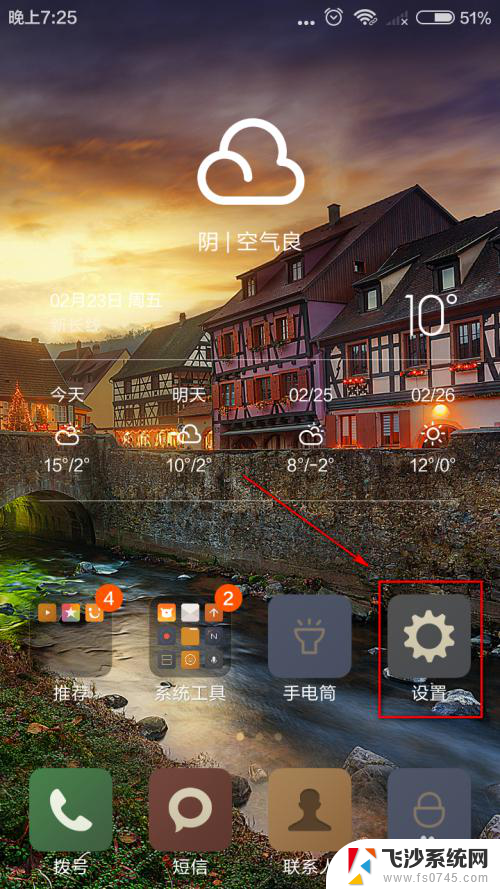苹果笔记本怎么系统升级 苹果电脑系统升级步骤
苹果笔记本是一款备受欢迎的电脑产品,随着时间的推移,系统升级是保持其性能和功能更新的必要步骤,苹果电脑系统的升级步骤相对简单,只需打开应用商店并点击更新选项即可查看系统是否有可用的更新。用户可以根据提示完成系统升级,确保设备始终保持最新的功能和安全性。在系统升级过程中,建议备份重要数据以防意外发生。通过定期升级系统,用户可以享受到更好的电脑性能和体验。
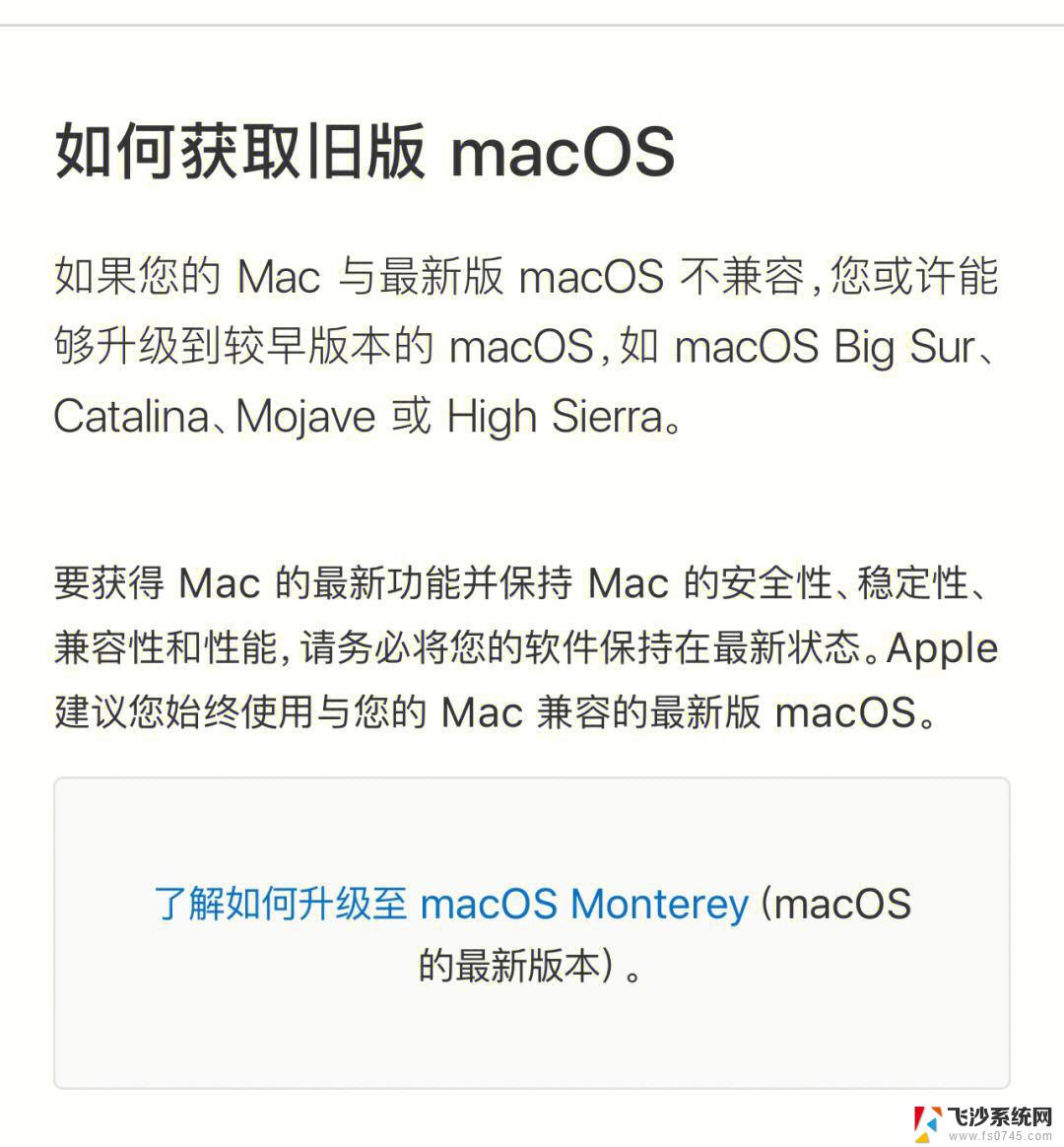
苹果电脑常规更新
1、点击苹果电脑状态栏右上角的【苹果徽标】,打开【系统偏好设置】(部分电脑在底部的应用栏就可以找到该选项(齿轮形状图标)。
2、在设置菜单中点击打开【软件更新】,等待系统检测系统版本(如果网络状况不好可以会提示检测失败)。
3、界面提示有新的系统版本时点击【更新】按钮即可,等待系统自动下载最新版本的系统。
苹果电脑跨版本更新
1、点击苹果电脑的APP Store,在搜索栏中输入新版本系统的名称(比如CATALINA)。
2、点击下载新版本系统,输入电脑的验证密码(iCLoud密码)后即可自动下载。
3、完成后根据提示点击安装,电脑会进入多次重启的情况,等待电脑自动完成安装即可。
以上就是关于苹果笔记本如何进行系统升级的全部内容,如果有遇到相同情况的用户,可以按照小编的方法来解决。